电脑键盘上如何调整声音?声音设置有哪些选项?
6
2025-04-18
在当今移动办公和学习的趋势下,平板电脑已经成为许多人的必备工具。不过,平板电脑的屏幕键盘虽然功能强大,但长时间使用可能会让人感觉不便。为了提升工作效率和打字体验,为平板电脑配备实体键盘便显得尤为重要。本文将为初学者提供一份详细的平板电脑键盘使用教程,帮助您快速掌握平板电脑键盘的安装与使用技巧。
确认兼容性
选购平板电脑键盘前,首先要确保键盘与您的平板电脑型号兼容。大多数平板电脑都有专门的键盘配件,但一些通用的蓝牙键盘也能够很好地工作。
挑选合适的键盘类型
市面上的平板电脑键盘分为有线和无线两大类,其中蓝牙键盘以其便携性和易用性最受用户欢迎。根据使用习惯和需求,您可以选择带有触控板的全尺寸键盘或是简化版的便携键盘。
考虑额外功能
一些高级的键盘带有额外功能键,如快捷键、背光功能等。您可以根据自身需要进行选择。

有线键盘的连接
插拔式连接:将键盘与平板电脑的USB接口连接,确保连接牢固。
安装驱动:如果系统提示,安装必要的驱动程序。驱动通常可以从平板电脑的制造商官网下载。
无线键盘的配对
蓝牙配对:确保平板电脑已打开蓝牙功能,将键盘置于配对模式,然后在平板电脑的蓝牙设置中搜索新设备并连接。
首次连接设置:部分键盘可能需要输入配对码,通常默认为0000或1234。

键盘布局熟悉
功能键:了解并熟悉F1F12等功能键的作用。
特殊符号:学习如何通过Shift、Alt等组合键输入特殊字符。
常见操作快捷键
复制粘贴:Ctrl+C复制,Ctrl+V粘贴。
撤销重做:Ctrl+Z撤销,Ctrl+Y重做。
切换应用:Alt+Tab切换已打开的应用程序。
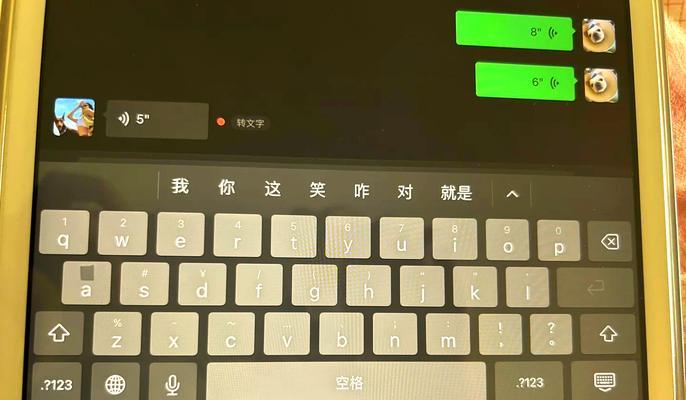
键盘角度调整
适当的键盘角度能够提升打字舒适度。您可以根据个人习惯调整键盘高度,甚至使用支撑架来提高平板电脑的高度。
个性化键盘设置
大多数操作系统都支持键盘自定义设置。您可以调整按键响应速度、设置快捷键等,以符合自己的使用习惯。
保持键盘清洁
定期清洁键盘能够避免灰尘积累,确保打字的流畅性和键盘的使用寿命。
键盘无法连接怎么办?
确认平板电脑的蓝牙功能已打开。
重启平板电脑和键盘,然后重新尝试配对。
检查电池电量是否充足,或者是否有其他干扰信号。
如何解决打字延迟问题?
检查并更新平板电脑的操作系统和键盘驱动程序。
尝试将键盘与平板电脑的距离拉近。
如果使用的是无线键盘,更换电池或充电后再试。
平板电脑键盘与传统键盘有何不同?
平板电脑键盘更注重便携性和无线连接。
某些平板键盘可能不包含数字小键盘区域。
功能键的布局和使用可能与传统键盘存在差异。
平板电脑键盘的使用不仅能够提升您的打字体验,还能帮助您更好地管理时间和任务,实现高效办公。通过本文的平板电脑键盘使用教程,您应该已经掌握了选购、安装和使用平板电脑键盘的要点。无论您是工作狂人还是学习爱好者,一个好的平板电脑键盘都将为您的移动生活添光增彩。选择适合您的键盘,享受高效舒适的打字体验吧!
版权声明:本文内容由互联网用户自发贡献,该文观点仅代表作者本人。本站仅提供信息存储空间服务,不拥有所有权,不承担相关法律责任。如发现本站有涉嫌抄袭侵权/违法违规的内容, 请发送邮件至 3561739510@qq.com 举报,一经查实,本站将立刻删除。